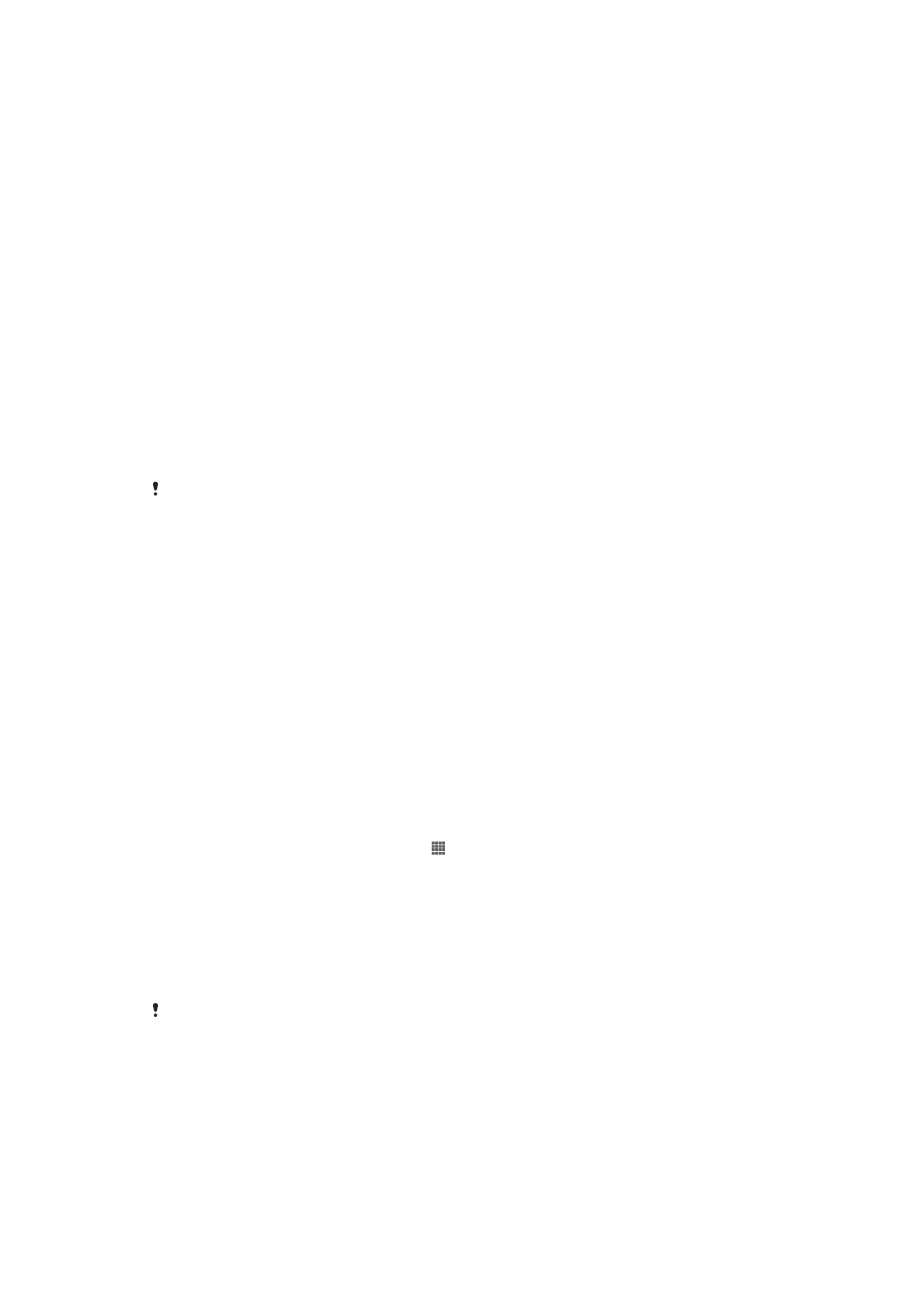
Bluetooth™ kablosuz teknoloji
Bluetooth™ fonksiyonunu diğer Bluetooth™ uyumlu cihazlara dosya gönderebilmek veya
mikrofon kulaklık seti aksesuarlarıyla bağlantı kurmak için kullanın. Cihazınızdaki
Bluetooth™ fonksiyonunu açın ve bilgisayarlar, mikrofon kulaklık seti aksesuarları ve
telefonlar gibi diğer Bluetooth™ uyumlu cihazlara kablosuz bağlantılar kurun. Bluetooth™
bağlantıları 10 metrelik (33 feet) bir alan dahilinde ve arada hiçbir katı nesne yokken daha
95
Bu, ilgili yayının İnternet sürümüdür. © Sadece kişisel kullanım amacıyla yazdırılabilir.
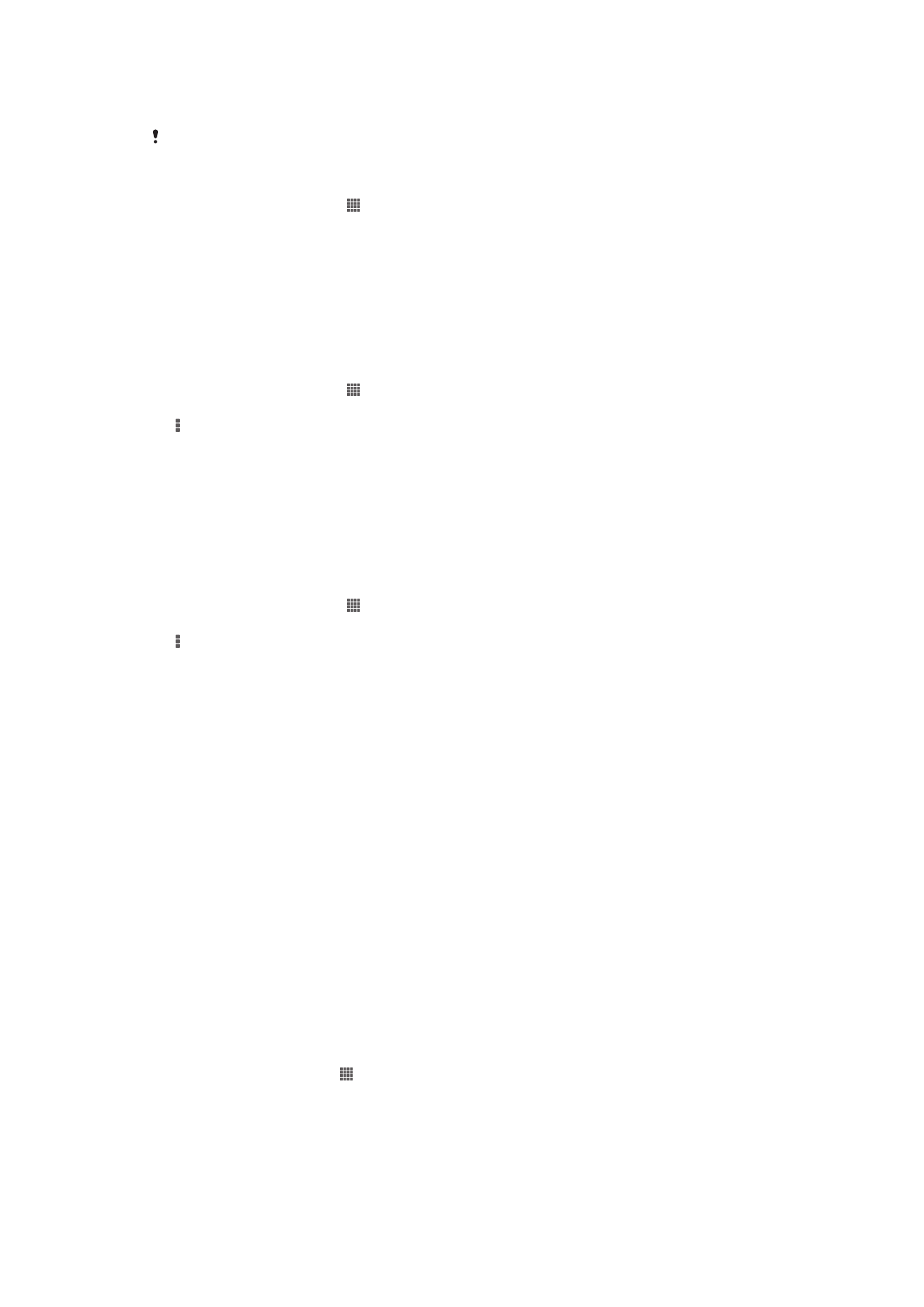
iyi şekilde çalışır. Bazı durumlarda, cihazınızı diğer Bluetooth™ cihazlarıyla manuel olarak
eşlemeniz de gerekebilir.
Bluetooth™ cihazları arasındaki birlikte işlerlik ve uyumluluk değişiklik gösterebilir.
Bluetooth™ fonksiyonunu açmak ve cihazınızı görünür hale getirmek için
1
Ana ekran konumunuzda öğesine dokunun.
2
Ayarlar seçeneğini bulup dokunun.
3
Bluetooth™ işlevini açmak için
Bluetooth yanındaki açma/kapama düğmesine
dokunun.
4
Bluetooth öğesine dokunun. Cihazınız ve mevcut Bluetooth™ cihazlarının bir listesi
gösterilir.
5
Cihazınızı, diğer Bluetooth™ cihazlar tarafından görünür hale getirmek için
cihazınızın adına dokunun.
Cihazınızın diğer Bluetooth™ cihazlarına görünme zamanını ayarlamak için
1
Ana ekran konumunuzda öğesine dokunun.
2
Ayarlar > Bluetooth öğelerine sırasıyla dokunun.
3
tuşuna basın ve
Görünürlük zaman aşımı seçeneğini seçin.
4
Bir seçeneği seçin.
Cihazınızı isimlendirmek
Cihazınıza bir isim verebilirsiniz. Bluetooth™ fonksiyonunuzu açtıktan ve cihazınız görünür
olarak ayarlandıktan sonra bu ad diğer cihazlara gösterilir.
Cihazınıza bir ad verin
1
Bluetooth™ fonksiyonunun açık olduğundan emin olun.
2
Ana ekran konumunuzda öğesine dokunun.
3
Ayarlar > Bluetooth öğelerine sırasıyla dokunun.
4
tuşuna basın ve
Telefonu yeniden adlandır seçeneğini seçin.
5
Cihazınıza bir ad girin.
6
Yeniden adlandır öğesine dokunun.
Başka bir Bluetooth™ cihazıyla eşleştirme
Cihazınızı başka bir cihazla eşleştirdiğinizde, telefonunuzu bir Bluetooth™ mikrofonlu
kulaklık setine veya Bluetooth™ araç kitine bağlayabilir ve bu cihazları çağrı yapmak ve
almak için kullanabilirsiniz.
Telefonunuzu bir Bluetooth™ cihazıyla bir kez eşleştirdikten sonra, telefon bu eşleştirmeyi
hatırlar. Cihazınızı Bluetooth™ cihazıyla eşleştirirken bir geçiş kodu girmeniz gerekebilir.
Cihazınız otomatik olarak genel geçiş kodu olan 0000'ı dener. Bu geçiş kodu işe
yaramazsa, Bluetooth™ cihazınızın kullandığı geçiş kodu için cihazın kullanım kılavuzuna
bakın. Eşleşmiş bir Bluetooth™ cihazına bir daha bağlandığınızda, geçiş kodunu tekrar
girmeniz gerekmez.
Bazı Bluetooth™ cihazları, örneğin çoğu Bluetooth™ mikrofonlu kulaklık seti, diğer
cihazla hem eşleştirmenizi hem de bağlantı kurmanızı gerektirir.
Cihazınızı birçok Bluetooth™ cihazıyla eşleştirebilirsiniz, ancak aynı anda yalnızca bir
Bluetooth™ profiline bağlanabilirsiniz.
Cihazınızı başka bir Bluetooth™ cihazıyla eşleştirmek için
1
Cihazınızı eşleştirmek istediğiniz cihazın Bluetooth™ fonksiyonunun aktif ve diğer
Bluetooth™ cihazlarına görünür olduğundan emin olun.
2
Ana ekran konumundan öğesine dokunun.
3
Ayarlar > Bluetooth öğelerine sırasıyla dokunun. Kullanılabilir tüm Bluetooth™
cihazları bir listede görüntülenir.
4
Cihazınızla eşlemek istediğiniz Bluetooth™ cihazına dokunun.
5
Bir geçiş kodu girin ya da her iki cihazda aynı geçiş kodunu doğrulayın (gerekirse).
Cihaz ve Bluetooth™ cihazı artık eşlenmiştir.
96
Bu, ilgili yayının İnternet sürümüdür. © Sadece kişisel kullanım amacıyla yazdırılabilir.
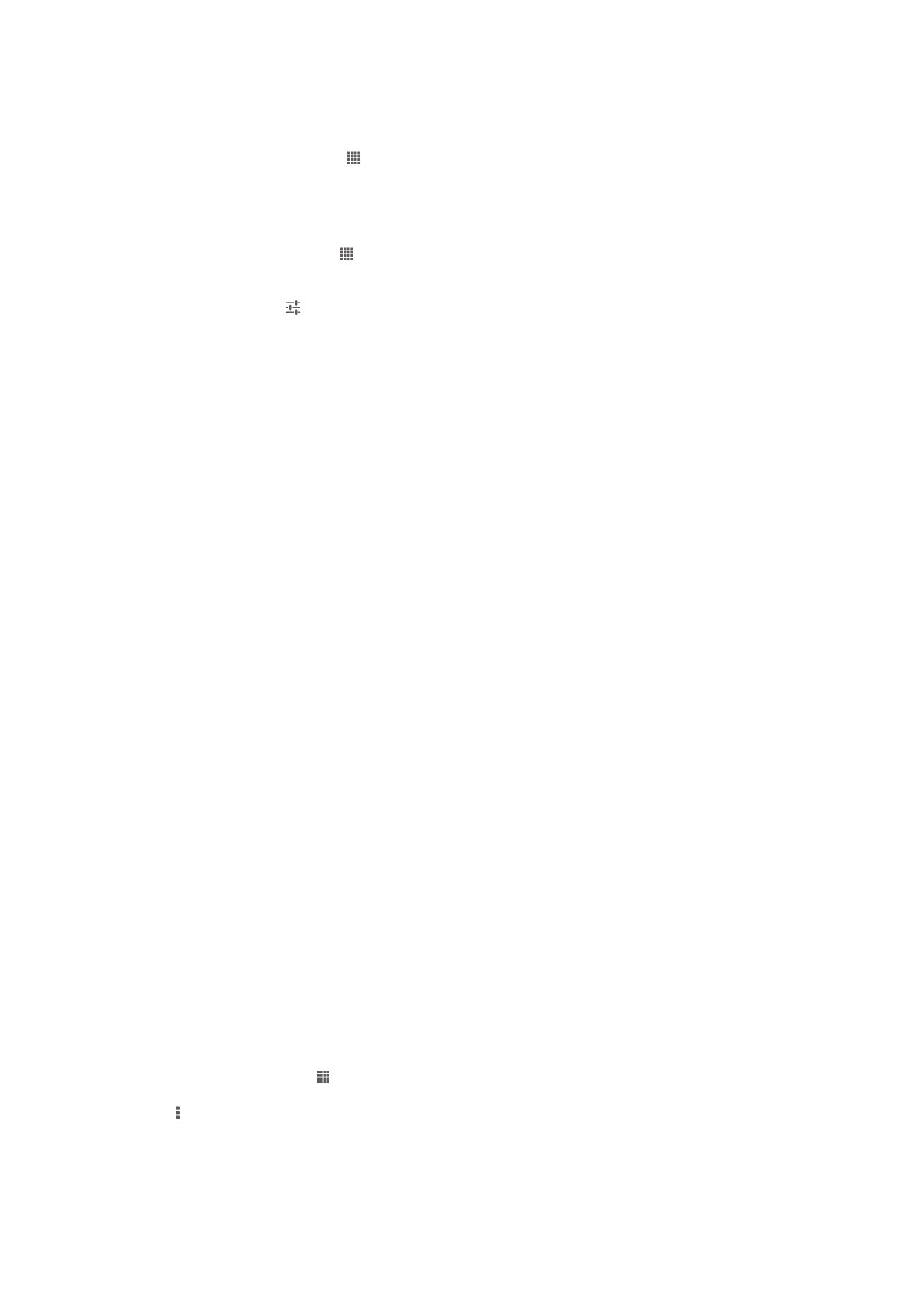
Cihazınızı başka bir Bluetooth™ cihazına bağlamak için
1
Bağlanmadan önce ilk olarak cihazınızla eşlenmesi gereken bir Bluetooth cihazına
bağlanıyorsanız, cihazınızı bu cihazla eşlemek için ilgili adımları uygulayın.
2
Ana ekran konumunuzda öğesine dokunun.
3
Ayarlar > Bluetooth öğelerine sırasıyla dokunun.
4
Cihazınızı bağlamak istediğiniz Bluetooth™ cihazına dokunun.
Bluetooth™ cihaz eşleşmesini kaldırmak için
1
Ana ekran konumundan öğesine hafifçe vurun.
2
Ayarlar > Bluetooth seçeneğini bulup hafifçe vurun.
3
Eşleştirilen cihazlar seçeneğinin altında, eşleşmesini kaldırmayı istediğiniz cihaz
adının yanındaki öğesine dokunun.
4
Eşleşmeyi bitir simgesine dokunun.
Bluetooth™ teknolojisini kullanarak öğelerin gönderilmesi ve alınması
Telefon veya bilgisayar gibi Bluetooth™ uyumlu diğer aygıtlarla öğeleri paylaşın.
Bluetooth™ fonksiyonunu kullanarak çeşitli türdeki öğeleri gönderip alabilirsiniz. Örneğin:
•
Fotoğraflar ve videolar
•
Müzik ve diğer ses dosyaları
•
Kişiler
•
Web sayfaları
Bluetooth™ aracılığıyla öğe göndermek için
1
Alıcı cihaz: Bluetooth™ fonksiyonunun açık ve diğer Bluetooth™ cihazları için
görülür olduğundan emin olun.
2
Gönderen cihaz: Göndermek istediğiniz öğeyi içeren uygulamayı açın ve öğeye
gelin.
3
Göndermek istediğiniz uygulamaya ve öğeye bağlı olarak öğeye dokunup basılı
tutmanız, öğeyi açmanız ya da 'na basmanız gerekebilir. Bir öğeyi göndermenin
başka yolları da bulunabilir.
4
Paylaş veya Gönder seçeneğini seçin.
5
Bluetooth seçeneğini belirleyin.
6
Bluetooth™'u açmanız istenirse açın.
7
Alıcı cihazın adına dokunun.
8
Alıcı cihaz: Sorulduğunda bağlantıyı kabul edin.
9
Gönderen cihaz: Alıcı cihaza yapılacak aktarımın onaylanması istenirse onaylayın.
10
Alıcı cihaz: Gelen öğeyi kabul edin.
Öğeleri Bluetooth™ ile almak için
1
Bluetooth™ fonksiyonunun açık ve diğer Bluetooth™ cihazlarına görünür
olduğundan emin olun.
2
Gönderici cihaz, cihazınıza veri göndermeye başlar.
3
Sorulursa, iki cihazda da aynı geçiş kodunu girin veya önerilen geçiş kodunu
doğrulayın.
4
Cihazınıza bir dosyanın geldiği size bildirildiğinde durum çubuğunu aşağıya doğru
sürükleyin ve dosya aktarımını kabul etmek için bildirime dokunun.
5
Dosya aktarımını başlatmak için
Kabul Et öğesine dokunun.
6
Aktarımın ilerlemesini görüntülemek için durum çubuğunu aşağı yönde sürükleyin.
7
Alınan öğeyi açmak için durum çubuğunu aşağı yönde sürükleyip ilgili bildirime
dokunun.
Bluetooth™ aracılığıyla aldığınız dosyaları görüntülemek için
1
Ana ekran öğenizde, üzerine hafifçe vurun.
2
Ayarlar > Bluetooth seçeneğini bulup hafifçe vurun.
3
öğesine basın ve
Alınan dosyaları göster öğesini seçin.
97
Bu, ilgili yayının İnternet sürümüdür. © Sadece kişisel kullanım amacıyla yazdırılabilir.